Pode-se criar uma ordem de produção, baixar insumos, sem gerar o produto final. Para isso, na hora da conclusão da ordem de produção, o usuário deve fazê-la para uma conta de despesa, ao invés de uma conta de “Estoque (Ativo)”, indicando ser um processo interno, sem um produto acabado como resultado.
Isso é útil para etapas de produção que envolvem serviços ou outras atividades que não resultam em um item tangível. Para saber mais sobre ordens de produção, clique aqui.
Esta página mostra:
Como criar a OP?
A ordem de produção pode ser criada de 3 formas:
- manualmente, indicando o item, quantidade a produzir, e a data desejada de conclusão do item produzido (isto requer várias consultas ao estoque e cálculo das necessidades).
- automaticamente, pelo MRP, um algoritmo incluído nos ERPs industriais ou;
- por importação via arquivo Excel.
A seguir, mostramos como criar a OP manualmente. Para saber mais, clique aqui.
1) Acesse o menu superior “Produção > Ordens de produção”.
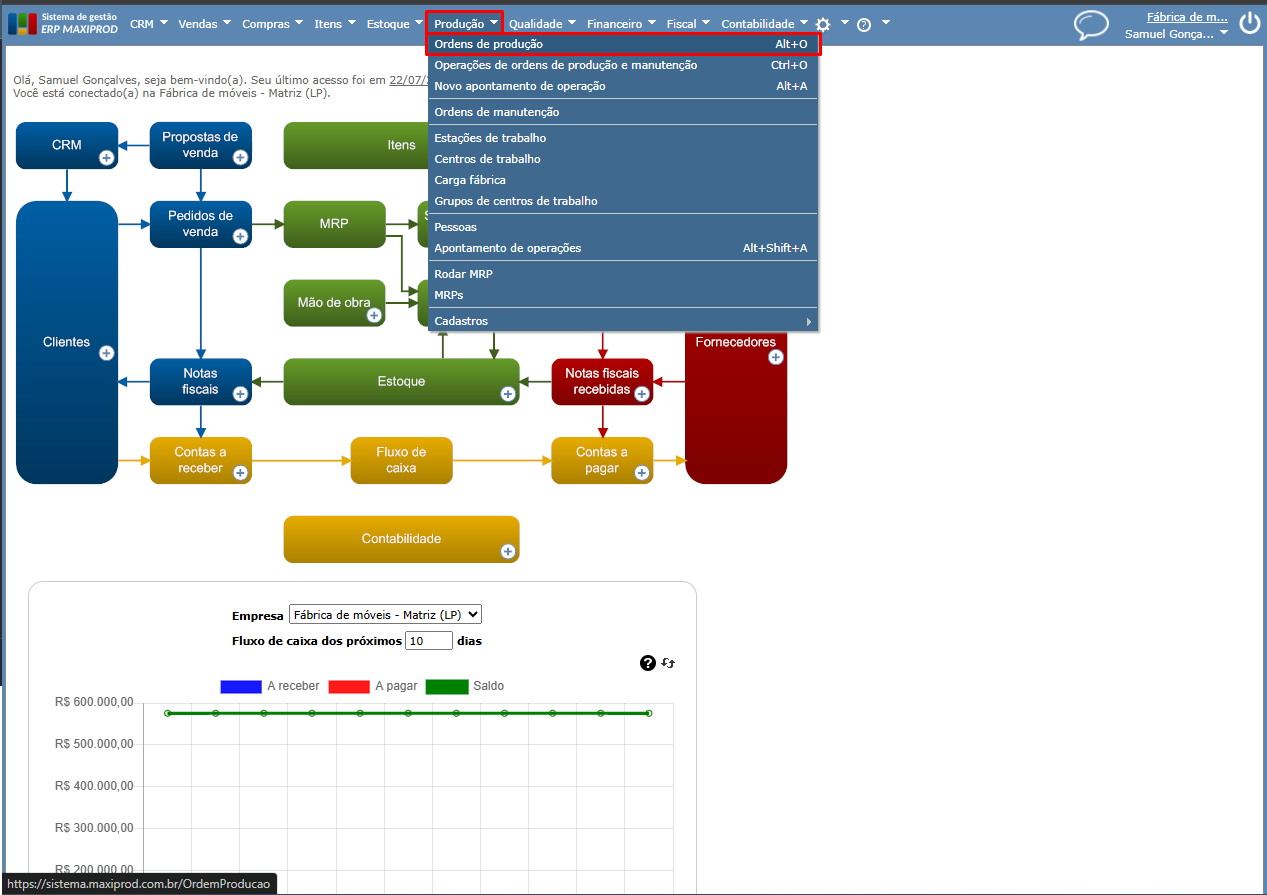
2) Clique no botão verde “Novo” da grade de OPs.
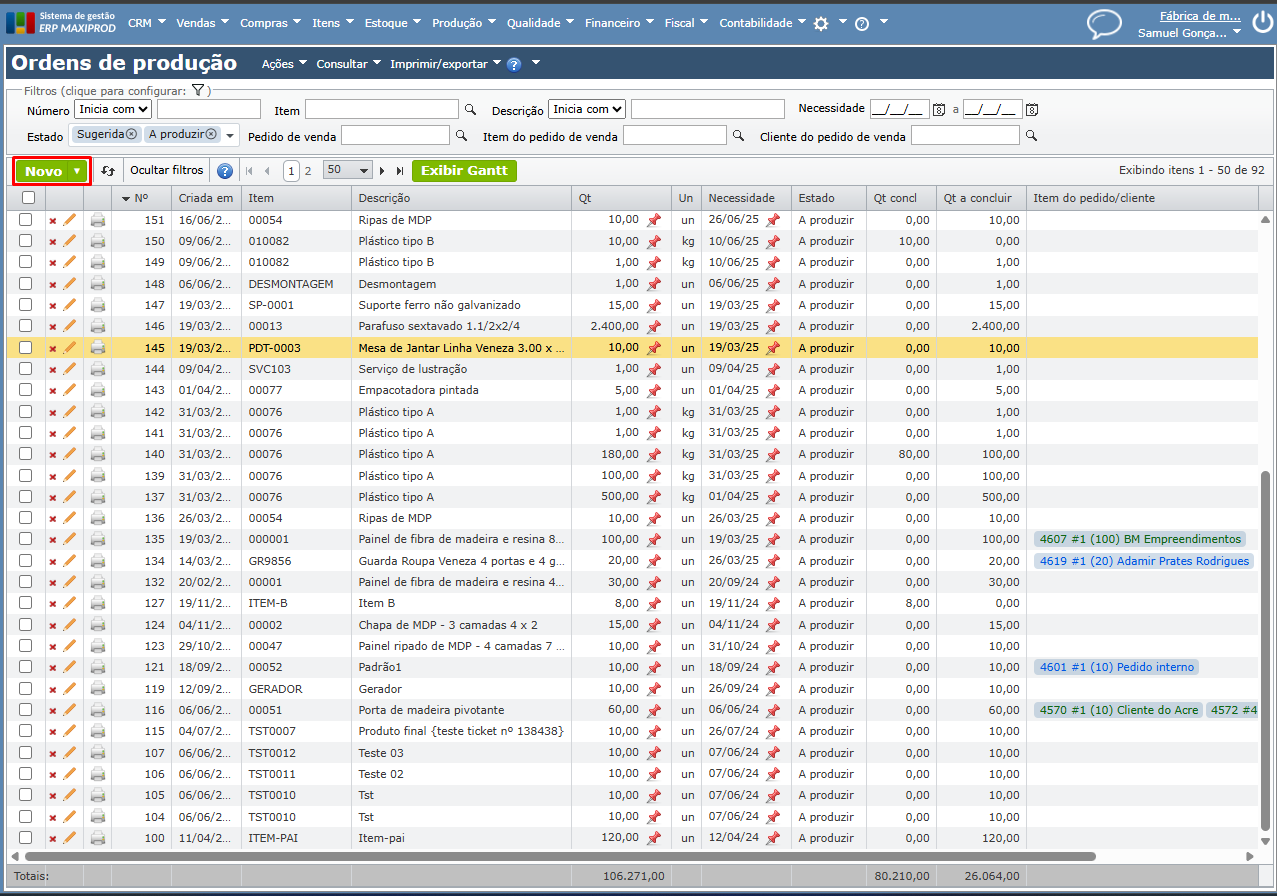
3) Uma janela se abrirá. Preencha os campos destacados na imagem abaixo:
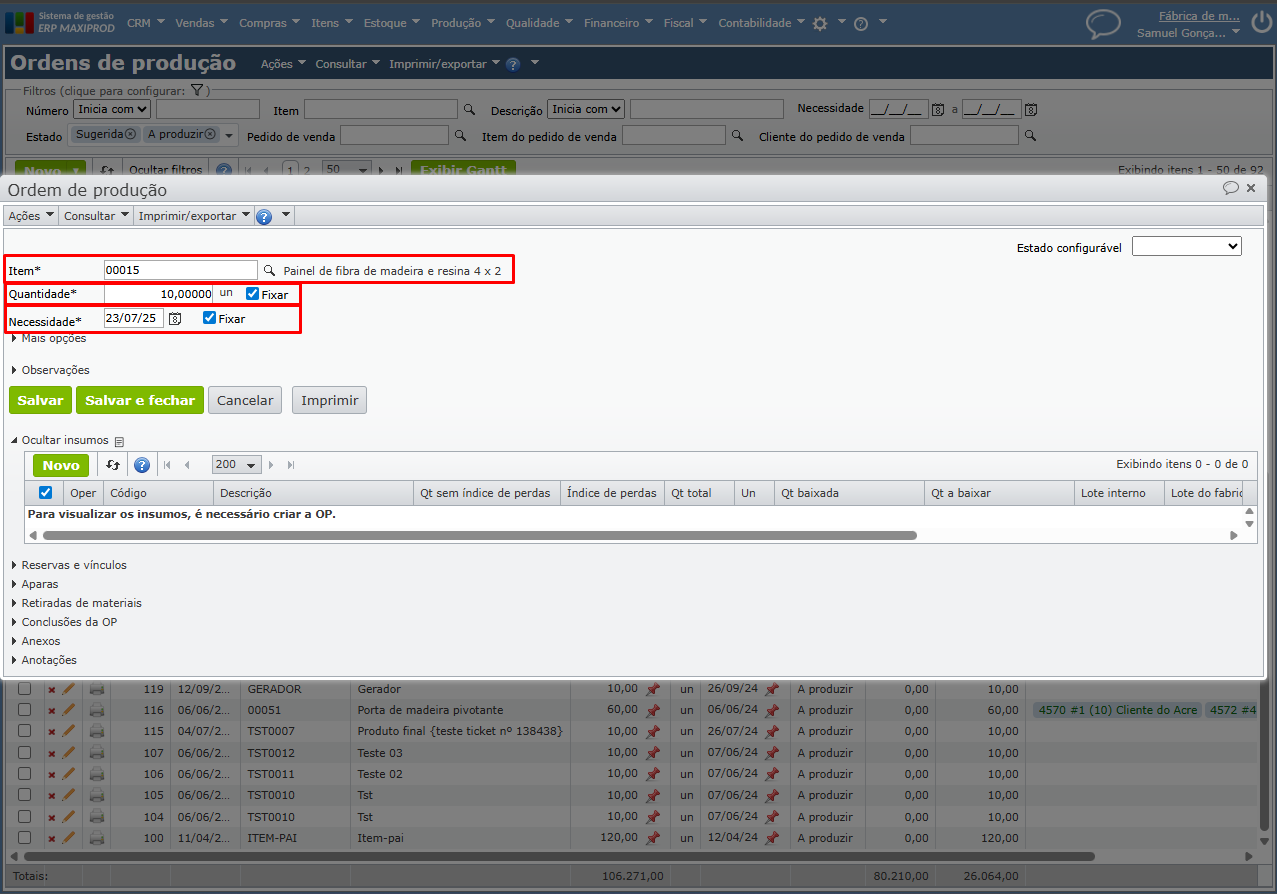
Obs.: a OP criada manualmente já inicia no estado “A produzir”, com “Quantidade” e “Data” fixas.
4) Clique em “Salvar” ou “Salvar e fechar”. A OP foi criada com sucesso!
Como baixar insumos?
As baixas de insumos para ordens de produção podem ser feitas de três formas:
- Manualmente: os insumos são baixados por uma ação do usuário na janela de edição da OP.
- Por explosão: os insumos são baixados a cada conclusão parcial ou total de cada operação da OP, proporcionalmente à quantidade concluída dessa operação. Quando é feita a baixa por explosão, a baixa propriamente dita já terá ocorrido, portanto deve ser realizada independente da conclusão da operação da OP. Ou seja, se houver algum problema com a operação, pode ser necessário um ajuste manual das baixas, antes da conclusão da operação.
- Por importação de arquivo Excel.
A seguir, mostramos como realizar a baixa manual. Para saber mais, clique aqui.
1) Acesse a grade de ordens de produção por meio do menu superior “Produção > Ordens de produção”.
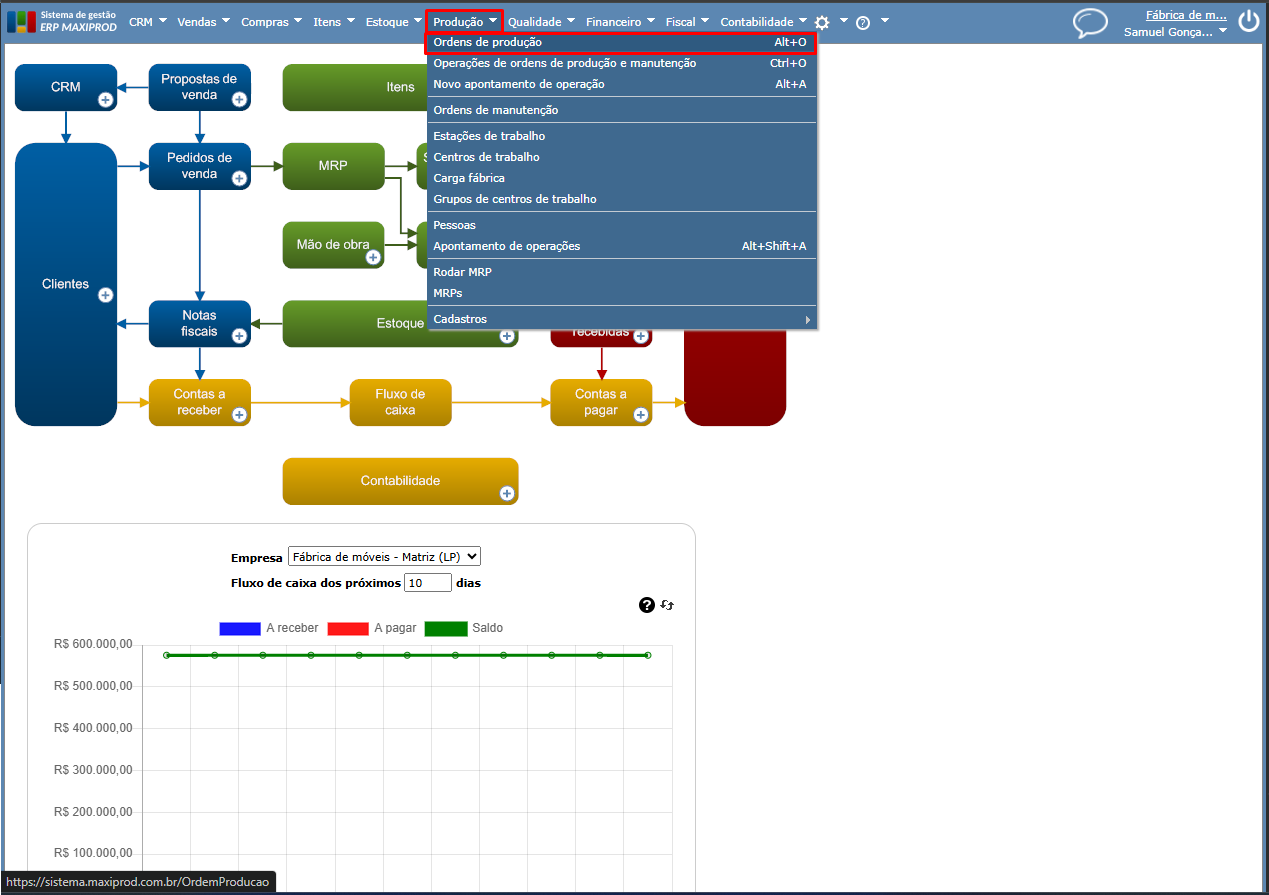
2) Na grade de ordens de produção, abra a edição da ordem de produção desejada através do clique no ícone do lápis ou dando um duplo clique sobre a linha.
3) Agora, há algumas possibilidades:
a) Se há uma única opção de lote para baixar, então basta clicar no ícone “Flecha verde” para baixar a quantidade mostrada na coluna “Qt a baixar”.
b) Se há mais de um registro ou lote de estoque disponível para baixa, a flecha fica alaranjada. Ao clicar sobre ela, é aberta a grade de seleção dos registros de estoque ou lotes:

c) Se não há estoque suficiente para baixar, a janela com a quantidade aparece com fundo rosa.
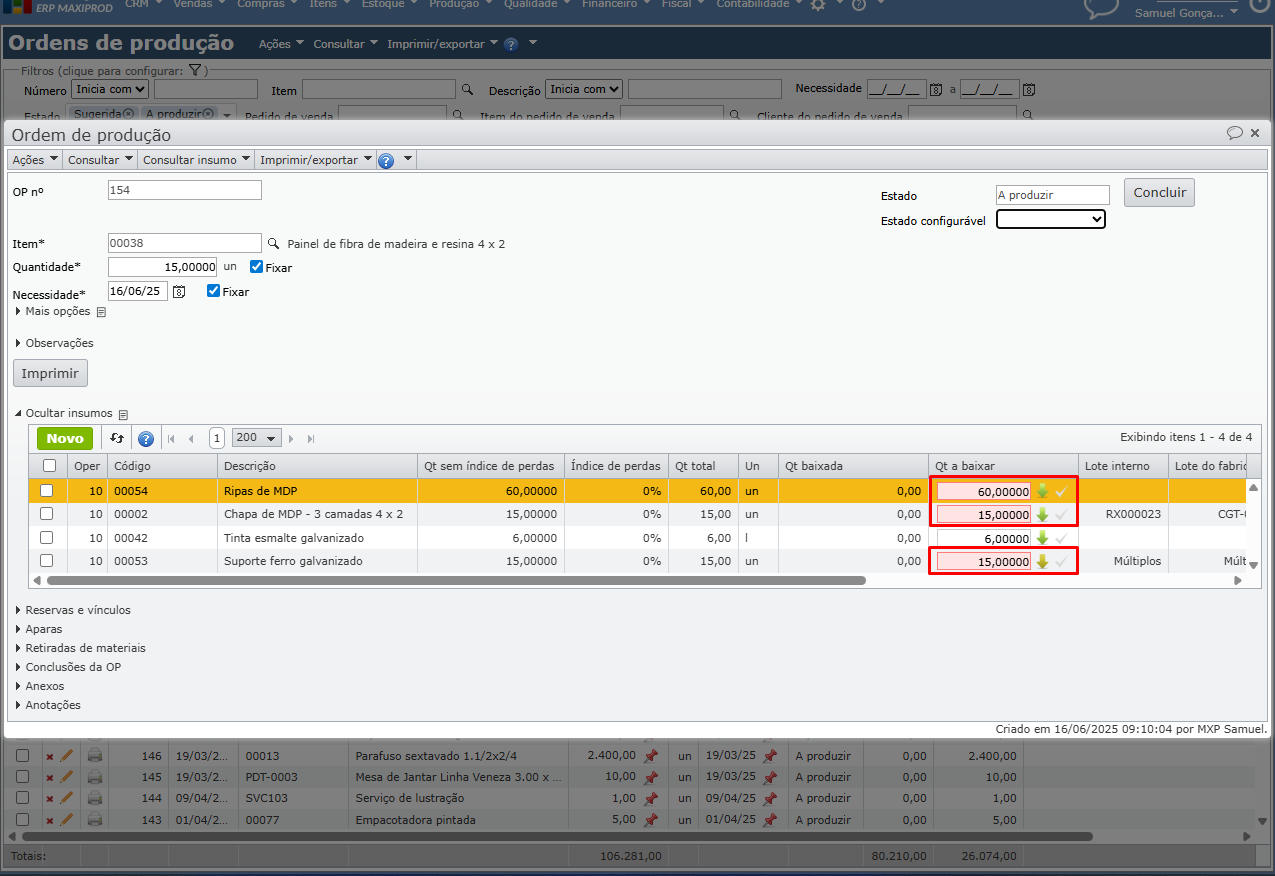
d) Se o usuário deseja baixar uma quantidade inferior à prevista, então ao concluir a baixa daquele insumo, após baixar uma quantidade inferior à prevista, deve clicar no ícone cinza de checklist à direita.
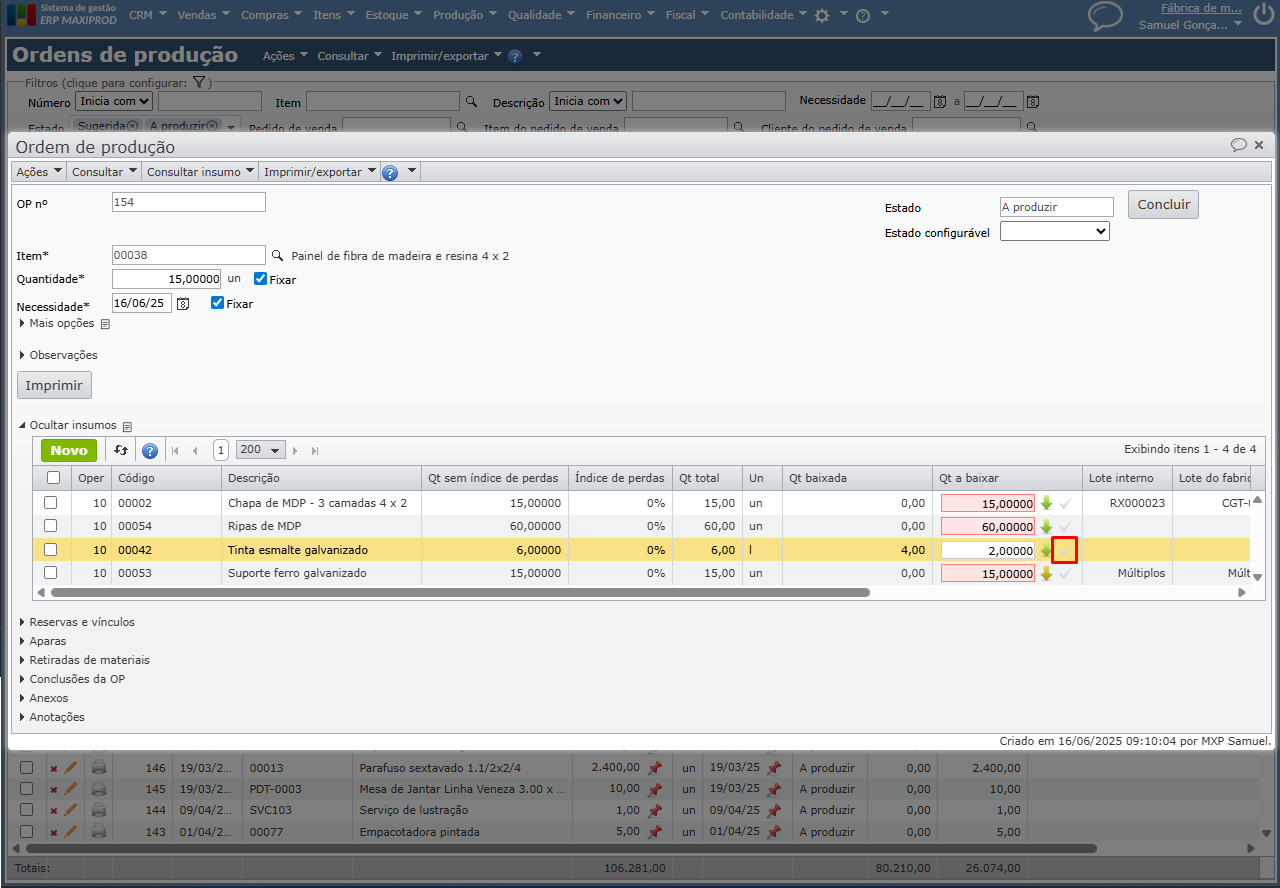
Como concluir a OP para uma conta de despesa?
1) Na janela de edição da OP, clique no botão cinza “Concluir” na parte superior direita da tela.

2) Na janela de conclusão da OP, no campo “Destino”, altere para “Conta” ao invés de “Estoque”.
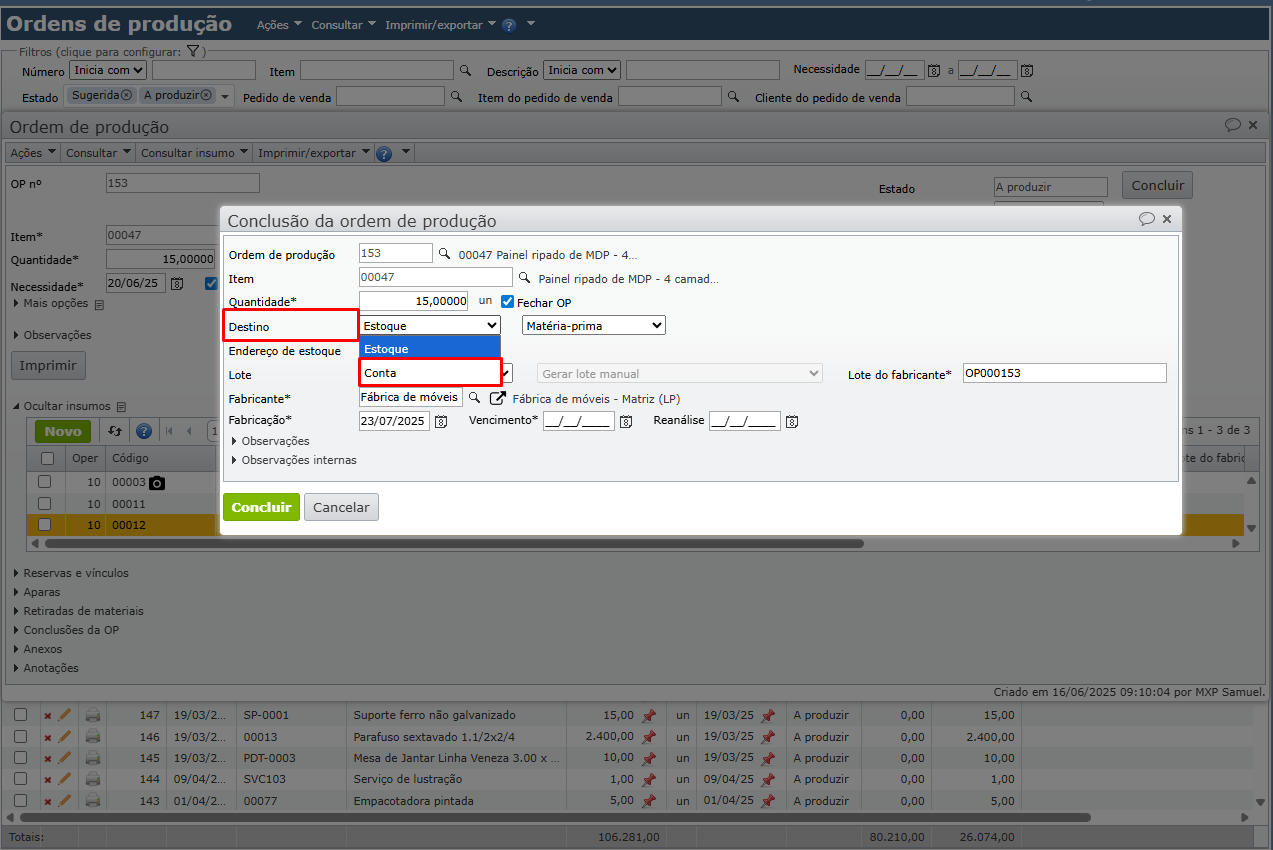
3) No campo à direita, selecione uma conta de despesa, como, por exemplo, CPV, CMV, CSV, refugo, etc. A seguir, clique no botão verde “Concluir”.
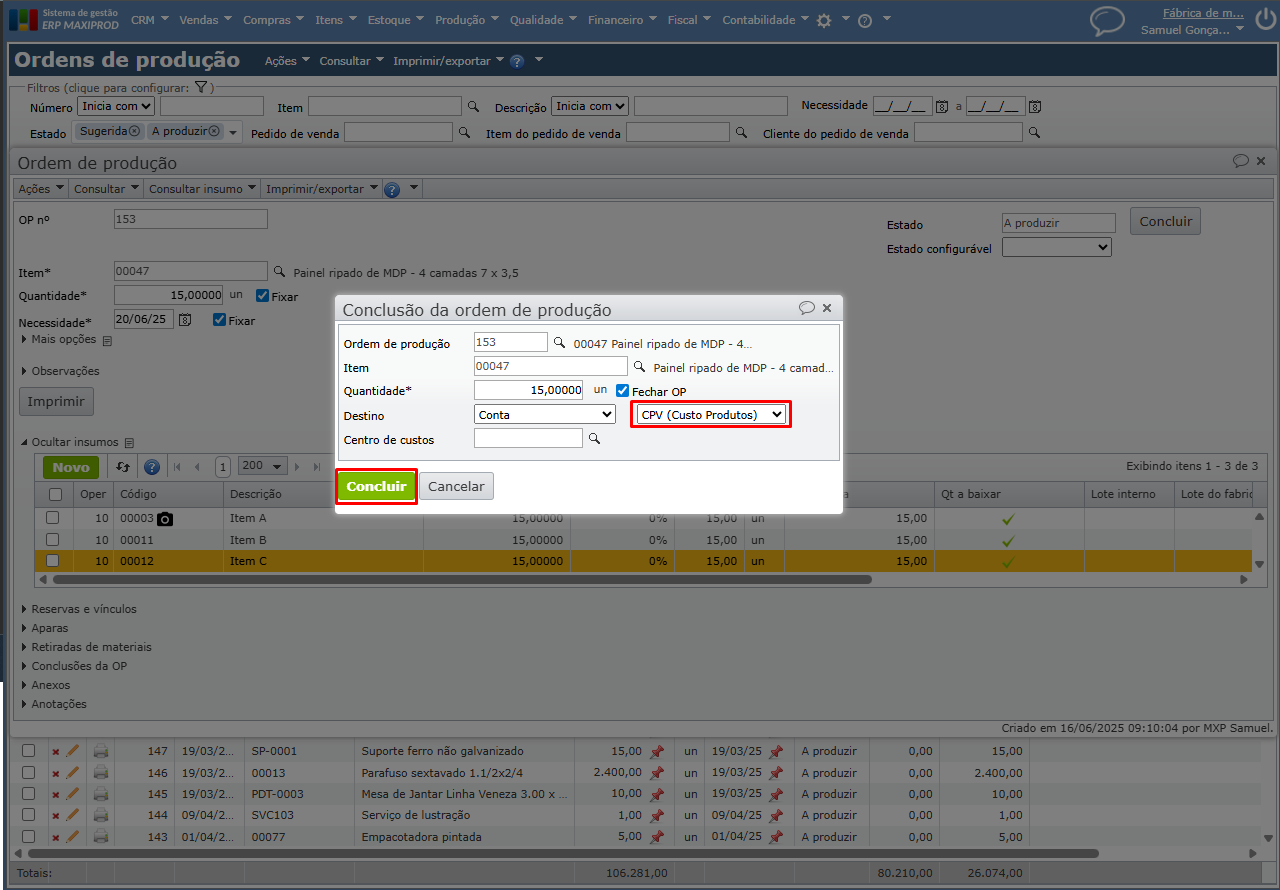
4) O lançamento contábil será gerado para a conta selecionada, não destinando o produto da OP para o estoque.
Veja também: